當下,EXCEL 2013是一款廣泛應用的統計工具。用EXCEL中統計大量數據時,常常出現空白行穿插在統計的數據中的情況,這些空白行有礙觀瞻,也不利于進行下一步的統計工作。如何快速刪除這些空白行以簡化EXCEL表格呢?今天小編就和大家分享下巧用篩選功能或者F5定位功能來刪除EXCEL表格中的空白行。
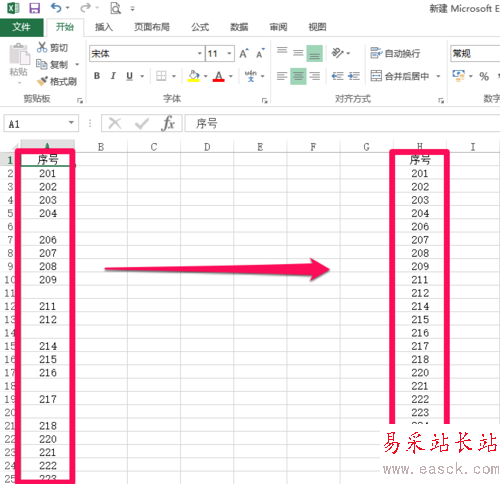
工具/原料
EXCEL 表格
方法/步驟
1、首先打開需要進行刪除空白行的文檔。
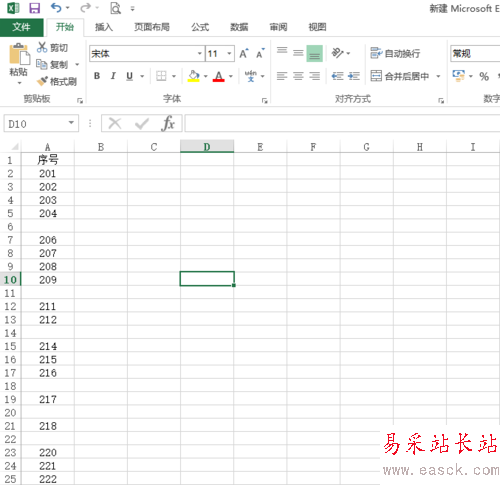
2、全選中數據的第一列。
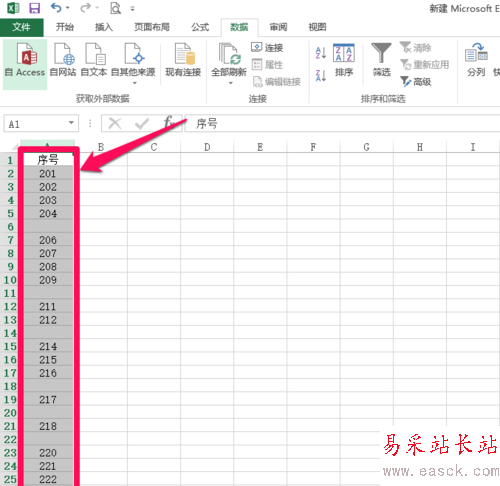
3、選中第一列時,然后點擊“數據”—“篩選”,對第一列進行篩選處理。

4、第一列為“篩選”狀態時,第一行上有一個下三角的標志。點擊下三角標志,然后取消勾選“全選”,這樣下面所有的數據都沒有被篩選。
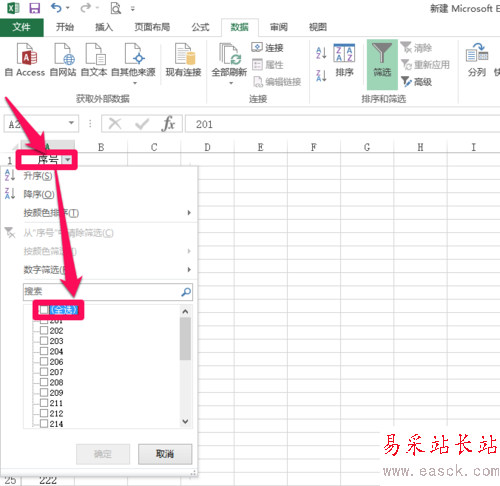
5、下拉篩選框,勾選最下方的“空白”,然后點擊“確定”,這樣就可以把空白行篩選出來了。篩選出的空白行前面的列號是藍色的,可以和下面的未填寫的數據行區別來。
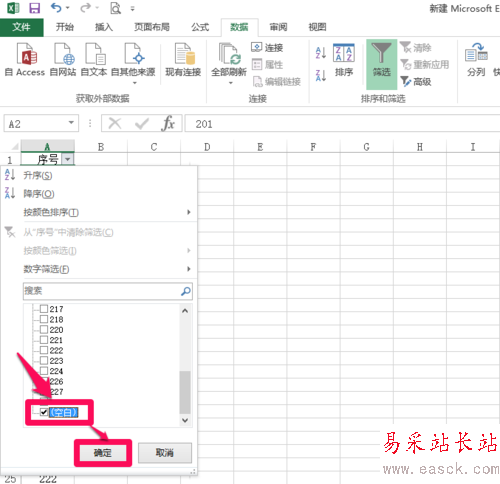
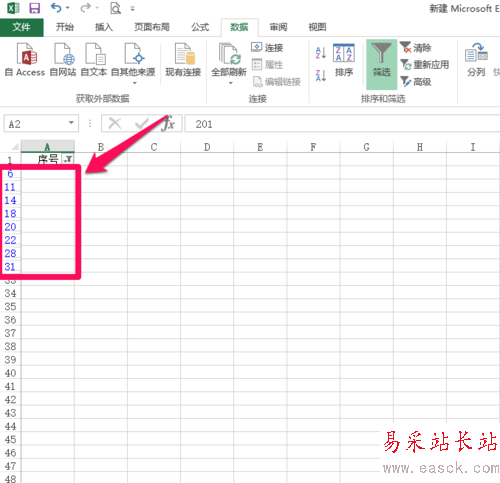
6、選中篩選出的空白行,然后右擊,點擊“刪除行”。這樣就可以將空白行刪除掉。
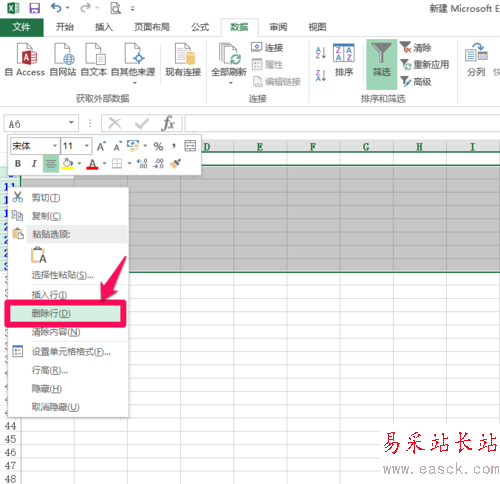
7、刪除空白行后需要恢復之前的數據行。點擊下三角標志,然后勾選“全選”,這樣下面所有的數據都篩選上,點擊“確定”。
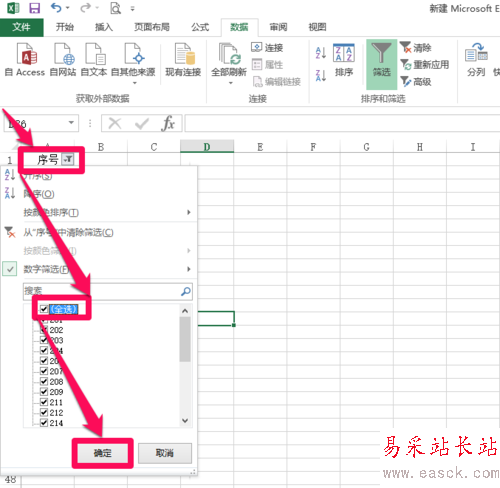
8、再次全選第一列,點擊“數據”—“篩選”,取消篩選。這樣就成功刪除了之前數據中的空白行。

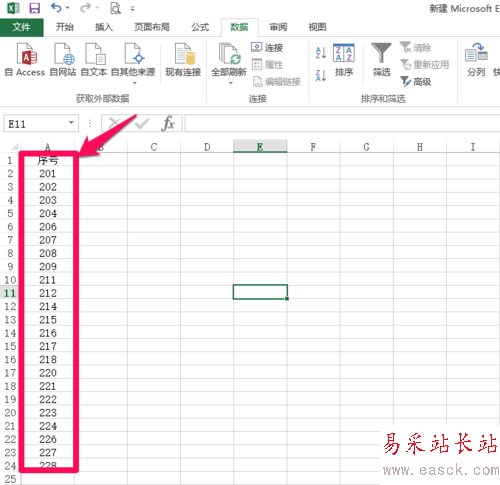
方法/步驟2
1、上面的方法介紹了如何用篩選功能刪除所有空白行,下面介紹用F5鍵定位的方法刪除所有空白行。首先全選數據。

2、點擊鍵盤上“F5”鍵,彈出“定位”框,單擊最下方的“定位條件”。
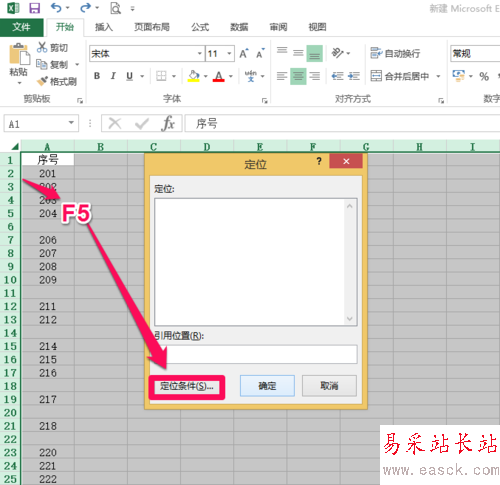
新聞熱點
疑難解答